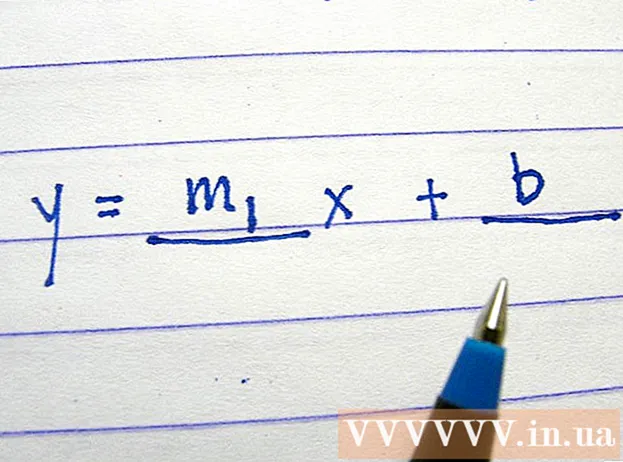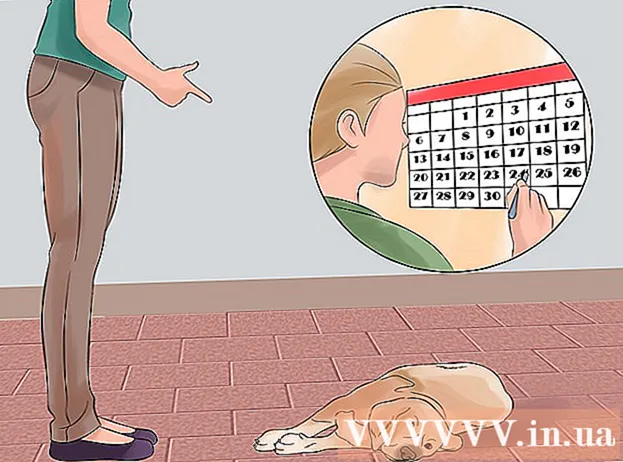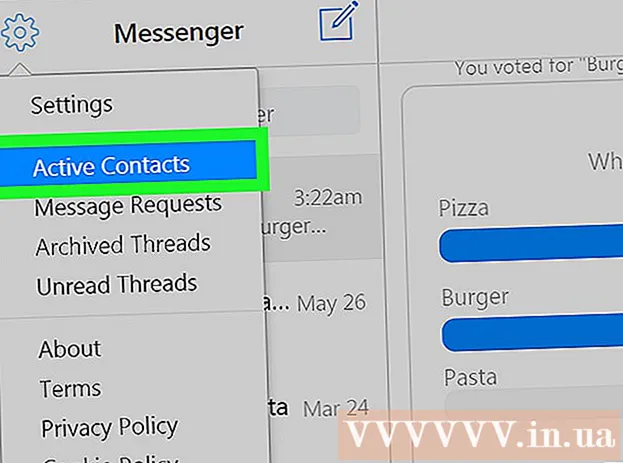Höfundur:
Peter Berry
Sköpunardag:
19 Júlí 2021
Uppfærsludagsetning:
1 Júlí 2024
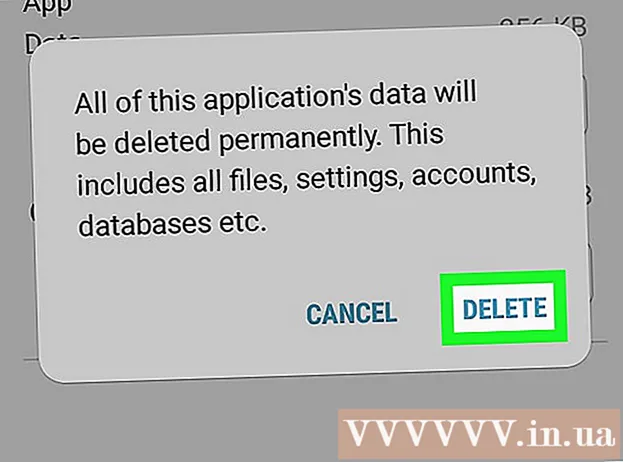
Efni.
Þessi wikiHow kennir þér hvernig á að hreinsa inntakssögu lyklaborðs (notað til að bæta textaspá og leiðréttingu) á Android símanum eða spjaldtölvunni. Að auki leiðbeinir greinin þér hvernig á að eyða öllum stillingum og gögnum sem tengjast lyklaborðsforritinu.
Skref
Aðferð 1 af 3: Eyða lyklaborðs sögu Samsung
(Kveikt). Valkosturinn er venjulega undir fyrirsögninni ″ Snjöll vélritun ″. Ef lyklaborðið rekur það sem þú slærð inn til að búa til forspár er vísirinn þegar í ″ Á ″ stöðu.
- Ef rofarinn er í Off / grári stöðu er engin lyklaborðsferill til að hreinsa.

af Android. Forrit eru venjulega staðsett á heimaskjánum.- Notaðu þessa aðferð ef þú ert að nota Gboard - Android lyklaborð Google. Gboard er sjálfgefið lyklaborð á flestum Android símum og spjaldtölvum.
af Android. Forrit eru venjulega staðsett á heimaskjánum.
- Notaðu þessa aðferð ef þú vilt eyða öllum lyklaborðsgögnum úr Android síma eða spjaldtölvu (nema Samsung), sem inniheldur spáð / lært orð, sérsniðin, bætt orðabók og fleira .
- Fyrir Samsung síma eða spjaldtölvu geturðu séð aðferð Hreinsa sögu Samsung lyklaborðs.

Smellur Forrit (Umsókn). Valkosturinn er venjulega efst í valmyndinni, stundum kallaður „Forrit“ í stað „Forrita“. Listi yfir forrit mun birtast.
Smelltu á táknið ⁝ efst í hægra horninu á umsóknarlistanum. Ef þú sérð valkostinn „Umsóknarstjóri“ smelltu síðan á hann.

Smellur Sýna kerfi (Sýningarkerfi). Forritalistinn verður endurnýjaður þannig að hann inniheldur öll forrit (ekki bara þau sem þú setur sjálfur upp).- Á sumum lyklaborðum þarftu að fletta niður á flipann „All“ til að sjá lista yfir forrit.
Flettu niður og bankaðu á tiltekið lyklaborð. Til dæmis: Android lyklaborð (AOSP), Gboard eða Swype.
Smellur Geymsla (Minni). Valkostir eru nálægt efst á síðunni.
Smellur HREIN gögn (Eyða gögnum). Staðfestingargluggi birtist og varar við því að þú eyðir öllum tengdum gögnum þessa forrits.
Smellur Allt í lagi Að staðfesta. Allum stillingum tengdum lyklaborði verður eytt.
- Ef lyklaborðið sem þú notar þarfnast notendareiknings verður þú beðinn um að skrá þig inn aftur þegar þú opnar forritið.